Mitä tietää
- Aktivoi solu valitsemalla solu. Tyyppi = MONTA ja paina Tulla sisään avain.
- Valitse väli, joka sisältää tyhjiä tai tyhjiä soluja. Lehdistö Tulla sisään†
- Valittujen solujen kokonaismäärä näkyy solussa, johon syötit =LASKURI-funktion.
Tässä artikkelissa kerrotaan, kuinka tyhjät tai tyhjät solut lasketaan Google Sheetsissä COUNTBLANK-toiminnolla.
NUMERO TYHJÄ -funktion syntaksi ja argumentit
Google Sheets tukee useita toimintoja, jotka laskevat solujen määrän valitulla alueella, joka sisältää tietyntyyppisiä tietoja. COUNTTYHJÄ-funktio laskee solujen lukumäärän valitulla nollaarvoalueella. Funktion syntaksi viittaa funktion asetteluun, mukaan lukien sen nimi, sulkumerkit, pilkujen erottimet ja argumentit. COUNTBLANK-funktion syntaksi on seuraava:
=COUNTBLANK(range)
COUNTTYHJÄ-funktio sisältää solut, joissa ei ole tietoja, sekä solut, joiden kaavoissa on tyhjä tai tyhjä arvo.
Käytätkö COUNTTYHJÄ-toimintoa?
Toisin kuin Excelissä, Google Sheetsissä ei ole valintaikkunoita funktion argumenttien syöttämiseen. Sen sijaan siinä on automaattinen ehdotusruutu, joka tulee näkyviin, kun funktion nimi kirjoitetaan. Tyhjien solujen määrän laskeminen alueella NUMERO TYHJÄ -toiminnolla:
-
Valitse solu, jotta se on aktiivinen solu.
-
Tyyppi = MONTA ja paina Tulla sisään avain. Tai valitse = MONTA -lta itsesuggestio sellaisena kuin se näkyy kirjoittaessasi.
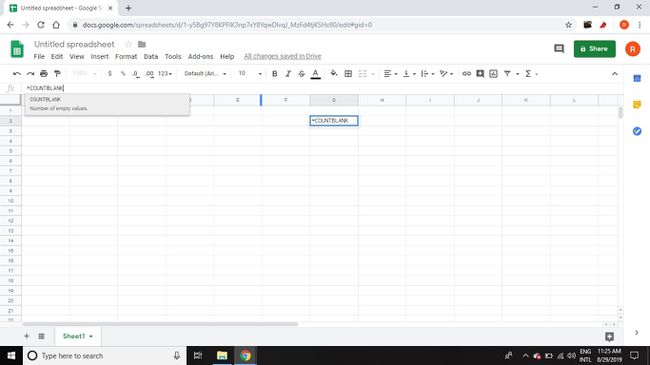
-
Valitse solualue sisällyttääksesi alueen funktion argumenttiin. Paina ja pidä painettuna korostaaksesi useita soluja kerralla Siirtää -painiketta valinnan aikana.
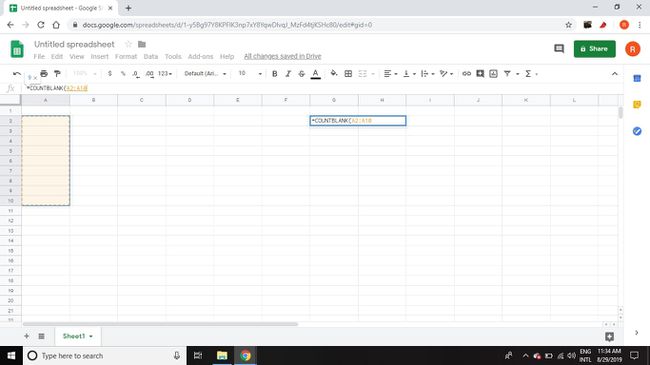
-
Lehdistö Tulla sisään suorittaaksesi toiminnon loppuun. Alueen tyhjien solujen määrä näkyy solussa, johon syötit COUNTTYHJÄ-funktion.
Voit myös käyttää COUNTIF- ja COUNTIF-funktioita laskeaksesi alueen tyhjien solujen määrän.
